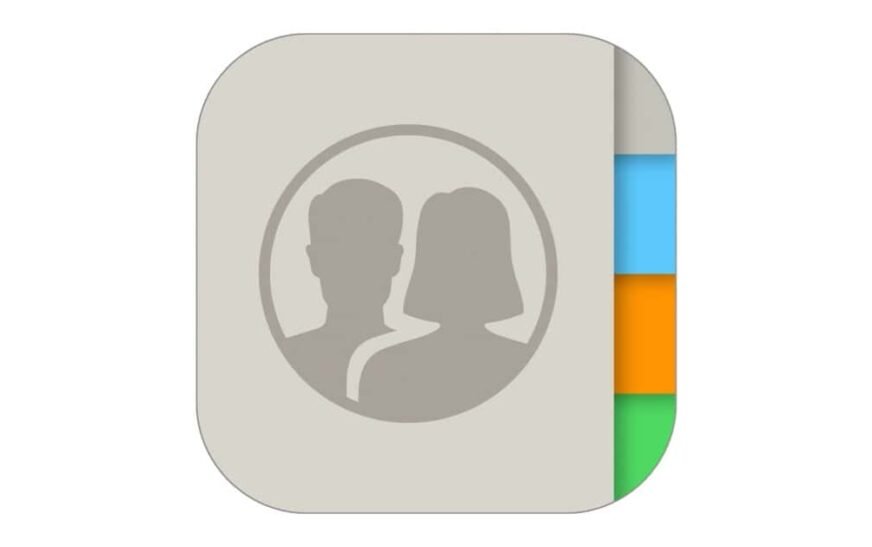J’ai placé mon iPhone 16 sur le même chargeur sans fil qui fonctionnait bien avec mon iPhone 15. Quelques heures plus tard, j’ai été choqué de constater que la batterie avait à peine bougé ! Le brancher sur un chargeur filaire a cependant fonctionné sans accroc. Frustré et curieux, j’ai décidé d’identifier ce qui pourrait causer ces problèmes de chargement sans fil sur mon (coûteux) iPhone 16.
Après avoir effectué plusieurs tests et étapes de dépannage, j’ai identifié la racine du problème et trouvé des solutions efficaces, que je partage ci-dessous pour vous aider à éviter les mêmes tracas. Allons-y.
Comment résoudre les problèmes de chargement sans fil de l’iPhone 16 ?
1. Mettre à jour iOS
Temps nécessaire : 5 minutes
La mise à jour de votre iPhone pourrait résoudre les problèmes de charge. Apple corrige les bogues logiciels et optimise les systèmes de gestion de l’alimentation dans les versions ponctuelles d’iOS. Suivez ces étapes :
- Ouvrez le Paramètres application.
- Faites défiler vers le haut pour trouver le Mises à jour disponibles menu.
- Appuyez dessus pour vous rediriger rapidement vers le Mise à jour du logiciel fenêtre.
- Si vous ne voyez pas ce menu dans Paramètresfaites défiler jusqu’à Général section, appuyez sur et choisissez Mise à jour du logiciel.

- Si vous constatez qu’une mise à jour est disponible pour l’appareil, appuyez sur Télécharger et installer ou Mettre à jour maintenant.
- Une fois l’appareil redémarré, placez-le dans le chargeur sans fil.
2. Laissez l’appareil refroidir
Apple a conçu les iPhones pour suspendre le chargement en cas de surchauffe, protégeant ainsi les composants internes des dommages. L’étranglement thermique, une fonction de sécurité intégrée, s’active lorsque l’appareil devient trop chaud, ralentissant ou arrêtant complètement la charge. Pour résoudre ce problème, retirez toutes les coques de protection et placez votre iPhone sur une surface fraîche et bien ventilée. Laissez-le refroidir avant de tenter de le recharger à nouveau.
3. Placez le rebord de la caméra en position suspendue
Le rebord saillant de l’appareil photo de l’iPhone 16 a tendance à bloquer les chargeurs sans fil. Pour éviter tout désalignement, positionnez votre appareil de manière à ce que le rebord dépasse légèrement du bord du chargeur. Il s’agit d’un petit ajustement visant à améliorer l’efficacité de la batterie en sécurisant le contact avec la bobine de charge.
4. Retirez la coque de l’iPhone 16
La coque de protection de votre iPhone 16 peut bloquer complètement le chargement sans fil ou réduire son efficacité. Retirez le boîtier et essayez à nouveau de charger.
5. Réinitialisation d’usine
Des problèmes logiciels ou des erreurs de configuration peuvent entraîner des problèmes de charge. Étant donné que vous ne pouvez pas identifier la cause exacte, vous devrez peut-être rétablir les paramètres par défaut de votre appareil. Mais avant de continuer, n’oubliez pas de sauvegarder votre appareil, sinon vous perdrez définitivement vos données.
Utiliser iCloud pour la sauvegarde
- Ouvrez le Paramètres application et appuyez sur votre Identifiant Apple avatar ou photo de profil en haut de l’écran.
- Maintenant, appuyez sur le iCloud menu.
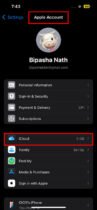
- Vous devriez maintenant voir le Enregistré sur iCloud section. Appuyez sur le Tout afficher sur le bord droit de ce menu.
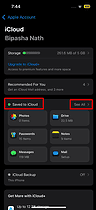
- Le nouveau menu qui s’ouvre montre comment les applications du système iOS et les applications tierces se synchronisent avec le compte iCloud.
- Vous verrez des options, comme Photos iCloud, Lecteur iCloud, Remarques, Santéet plus encore.
- Assurez-vous que tous ces systèmes et applications s’affichent Sur dans le bord droit.
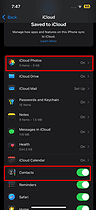
- Certains auront un bouton bascule, comme Contacts, Rappels, Safarietc. Assurez-vous que ces boutons bascule sont dans le Sur position.
- Gardez l’iPhone connecté au Wi-Fi mais inactif pendant une demi-heure.
Réinitialiser l’appareil aux paramètres d’usine
- Ouvrez l’iOS Paramètres application.
- Appuyez sur le Général menu des paramètres.
- Faites glisser votre doigt vers le bas de l’écran et appuyez sur l’icône Transférer ou réinitialiser l’iPhone option.

- Sur le Transférer ou réinitialiser l’iPhone fenêtre, appuyez sur Effacer tout le contenu et les paramètres.
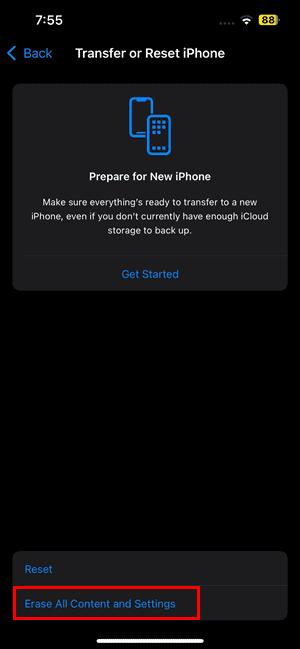
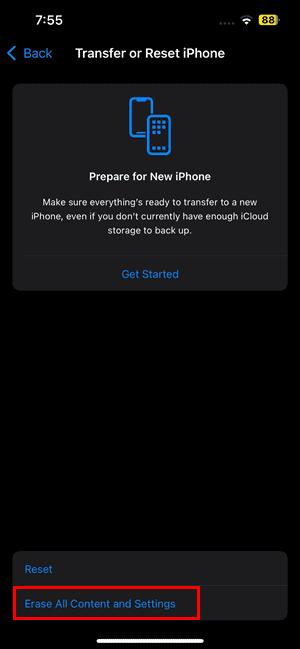
- Robinet Continuer sur le Effacer cet iPhone écran.
- Une fenêtre contextuelle de confirmation s’affichera en bas.
- Robinet Effacer l’iPhone encore une fois.
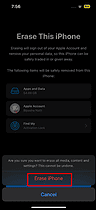
6. Utilisez un chargeur sans fil pris en charge
Voici les caractéristiques d’un chargeur sans fil entièrement compatible pour iPhone 16 :
- Le dispositif de chargement doit être livré avec l’étiquette MagSafe.
- Il doit s’agir d’un chargeur sans fil rond afin que la station de chargement ou la surface n’entre pas en contact avec le panneau de la caméra arrière.
- Il est également préférable que vous puissiez vous procurer un chargeur sans fil compatible Qi2.
Retrouvez ci-dessous quelques liens vers les stations de chargement sans fil compatibles pour iPhone 16 :
Si aucune des méthodes ci-dessus ne fonctionne, contactez Assistance Apple. Vous souhaiterez peut-être également lire les solutions définitives pour résoudre les problèmes de chargement sans fil après la mise à jour iOS 18/18.1.